- 综合
发布日期:2015-08-25 作者:小虾工作室 来源:http://www.winxpsp3.com
phothoshop是一款功能十分强大的图形设计类软件,它能够借助咱们更好地编辑解决图标。那么,你熟悉在windowsxp系统下该怎么使用ps打开图标呢?接下来,就随小编看看xp系统下使用ps打开图标的四种办法。
推荐:xp纯净版系统下载
第一种办法:
1、打开桌面上的ps软件;
2、打开ps界面左上角的 --文件--打开,找到要用的图标;
3、左键点击选中图标,或者按ctrl键选中多张图标,打开右下角的打开就可以打开多张图标了。
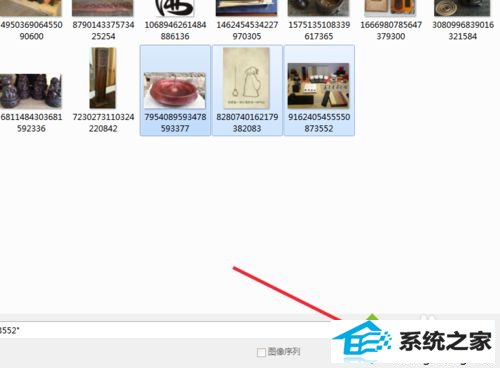

第二种办法:
找到需要用的图标,左键选中,点击右键--打开方式--ps 左键点击ps就打开图标了。
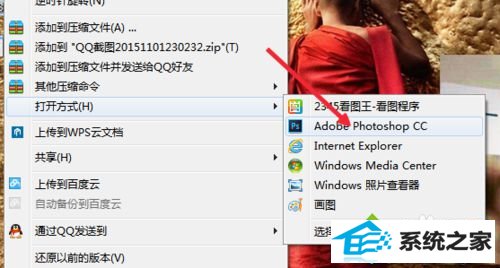
第三种办法:
找到需要用的图标,左键选中,拖到下方ps中,ps界面会跳出将图标拖到ps中就打开了。
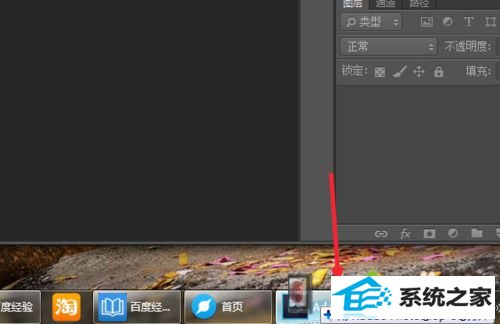

第四种办法:
如图标也在桌面中,将图标拖到桌面的ps中,松开鼠标图标就打开了。

以上就是小编为我们总结的使用ps快速打开图标的四种办法了。我们不妨依据自己的需求,任选一种办法打开图标。希望本教程能够借助到所有有需要的朋友们!